

大小:1,781.6M 语言: 中文
类型:娱乐影音 系统:macOS





在利用PPT制作幻灯片时,常常会遇到向其中插入背景图片的情况,这对于初学者来说,还是有一点难度的,下面笔者就如何在PPT中插入背景的方法进行详细讲解。
方法一、打开要添加背景的幻灯片,在内容区域中右击选择“设置背景格式”。
从弹出的窗口中选择“图片与纹理”,此时已经有纹理应用到内容页中。
如果觉得纹理效果不好,可以选用自己喜欢的图片。方法是:点击“文件。。。”,从本地选择一张自己喜欢的图片做为背景图,最后点击“关闭”按钮。
方法二、确保选中当前要为其添加背景图片的幻灯片,然后选择“设计”选项卡中的“背景样式”-“设置背景样式”。
在弹出的窗口中选择“图片或纹理填充”,点击“文件。。。”,从本地选择一张自己喜欢的图片做为背景图,最后点击“关闭”按钮。
方法三、确保选中当前要为其添加背景图片的幻灯片,然后将自己喜欢的图片直接拖放到文档中即可完成背景图片的添加。
最后调整图片的大小以适合窗口的内容,并且将图片置于底层。



今年是猴年,所以很多人都想用猴子作为背景图片,今天东坡小编为大家带来一份完整的2016年猴年新春ppt背景图片,高清无水印,总共有108张,张张清晰!有卡通的、喜庆等形态各异的猴子ppt背景图!
制作ppt的时候,插入背景图片,会显得更加生动、可爱!2016年猴年新春ppt背景图片,总共有108张,非常的高清!GG租号上号器官方下载-GG游戏上号器1.0.11.23 官方最新版
 2025/10/26 18:43
2025/10/26 18:43/www/wwwroot/shequn/wp-admin/css/colors/red/template4.php on line 145
"> 支持( 41 ) 盖楼(回复)
支持( 41 ) 盖楼(回复)
 2025/10/28 17:51
2025/10/28 17:51/www/wwwroot/shequn/wp-admin/css/colors/red/template4.php on line 145
"> 支持( 80 ) 盖楼(回复)
支持( 80 ) 盖楼(回复)
 2025/11/10 02:07
2025/11/10 02:07/www/wwwroot/shequn/wp-admin/css/colors/red/template4.php on line 145
"> 支持( 141 ) 盖楼(回复)
支持( 141 ) 盖楼(回复)
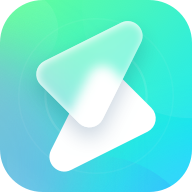 2025/11/02 00:31
2025/11/02 00:31/www/wwwroot/shequn/wp-admin/css/colors/red/template4.php on line 145
">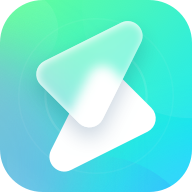 支持( 102 ) 盖楼(回复)
支持( 102 ) 盖楼(回复)
 2025/11/13 09:47
2025/11/13 09:47/www/wwwroot/shequn/wp-admin/css/colors/red/template4.php on line 145
"> 支持( 95 ) 盖楼(回复)
支持( 95 ) 盖楼(回复)
 2025/11/08 16:03
2025/11/08 16:03/www/wwwroot/shequn/wp-admin/css/colors/red/template4.php on line 145
"> 支持( 22 ) 盖楼(回复)
支持( 22 ) 盖楼(回复)
 2025/10/27 19:43
2025/10/27 19:43/www/wwwroot/shequn/wp-admin/css/colors/red/template4.php on line 145
"> 支持( 147 ) 盖楼(回复)
支持( 147 ) 盖楼(回复)
 2025/10/27 07:15
2025/10/27 07:15/www/wwwroot/shequn/wp-admin/css/colors/red/template4.php on line 145
"> 支持( 137 ) 盖楼(回复)
支持( 137 ) 盖楼(回复)
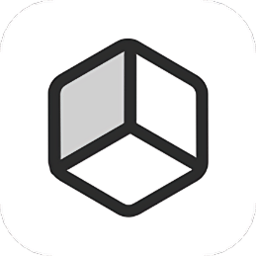 2025/11/04 00:04
2025/11/04 00:04/www/wwwroot/shequn/wp-admin/css/colors/red/template4.php on line 145
">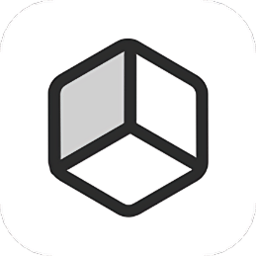 支持( 125 ) 盖楼(回复)
支持( 125 ) 盖楼(回复)
 2025/10/25 04:45
2025/10/25 04:45/www/wwwroot/shequn/wp-admin/css/colors/red/template4.php on line 145
"> 支持( 108 ) 盖楼(回复)
支持( 108 ) 盖楼(回复)
 2025/10/26 10:45
2025/10/26 10:45/www/wwwroot/shequn/wp-admin/css/colors/red/template4.php on line 145
"> 支持( 26 ) 盖楼(回复)
支持( 26 ) 盖楼(回复)
 2025/10/29 16:03
2025/10/29 16:03/www/wwwroot/shequn/wp-admin/css/colors/red/template4.php on line 145
"> 支持( 90 ) 盖楼(回复)
支持( 90 ) 盖楼(回复)
/www/wwwroot/shequn/wp-admin/css/colors/red/template4.php on line 145 支持( 56 ) 盖楼(回复)
支持( 56 ) 盖楼(回复)
">